Passaggio 3: sincronizzazione della directory attiva
Consiglio
Alcuni degli URL contenuti in questo articolo consentono di passare a un altro set di documenti. Se si vuole rimanere nel sommario, fare clic con il pulsante destro del mouse sull'URL per aprirlo in una nuova finestra.
Questo articolo è destinato ai clienti che intendono integrare una active directory locale con Office 365. Se non è necessario integrare una directory locale e si intende effettuare il provisioning delle identità solo cloud, è possibile ignorare questo passaggio e procedere alla sincronizzazione del SIS con School Data Sync.
Esistono tre modi per spostare le identità in Microsoft 365 Education.
Microsoft Entra Connettersi con la sincronizzazione dell'hash delle password: percorso consigliato
Il percorso più efficiente per passare da un'active directory locale consiste nell'usare Microsoft Entra Connettersi con la sincronizzazione hash delle password per l'autenticazione. Questo percorso è più semplice ed economico da distribuire perché è possibile usare Microsoft Entra Connect Express Settings. Express Settings è l'opzione predefinita e viene usata per gli scenari distribuiti più di frequente. Sarà necessario gestire un solo server e questo percorso consentirà di eseguire facilmente l'accesso Single Sign-On e l'autenticazione a più fattori cloud.
Microsoft Entra Connettersi con l'autenticazione pass-through
Se è necessario gestire le richieste di autenticazione della password dalla propria active directory locale, si userà comunque Microsoft Entra Connect, ma sarà necessario usare l'opzione di autenticazione pass-through anziché Sincronizzazione hash password. Microsoft Entra l'autenticazione pass-through consente agli utenti di accedere ad applicazioni locali e basate sul cloud usando le stesse password. Quando gli utenti accedono usando Microsoft Entra ID, questa funzionalità convalida le password degli utenti direttamente in base al Active Directory locale. Questo percorso è destinato alle organizzazioni che vogliono applicare i criteri di sicurezza e password Active Directory locale.
Active Directory Federated Services (ADFS)
Se è necessario disporre di Multi-Factor Authentication (MFA) gestito in locale, è necessario usare Active Directory Federated Services (ADFS).If you need to have on-premise managed Multi-Factor Authentication (MFA), you'll need to use Active Directory Federated Services (ADFS). Quando si sceglie questo metodo di autenticazione, Microsoft Entra ID disattivi il processo di autenticazione all'Active Directory locale Federation Services (AD FS) per convalidare la password dell'utente. Questa opzione non è consigliata a meno che non siano necessari l'accesso Single Sign-On federato e la gestione delle password locali. Questo percorso è più difficile e costoso, richiede la gestione di più server ed è rilevante solo per i distretti con configurazione e requisiti di sicurezza complessi.
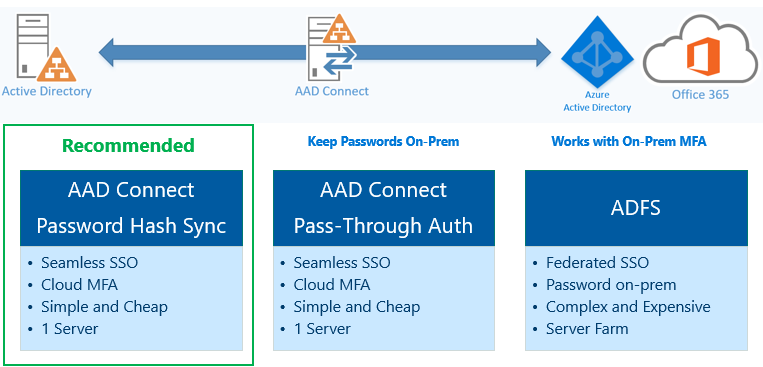
Se non si è ancora certi del percorso da scegliere, usare questa guida per confrontare i vari metodi di accesso Microsoft Entra e come scegliere il metodo di accesso corretto per l'organizzazione.
Passaggio successivo: dopo aver completato la sincronizzazione di Active Directory, passare al passaggio 4 per sincronizzare il SIS con School Data Sync.